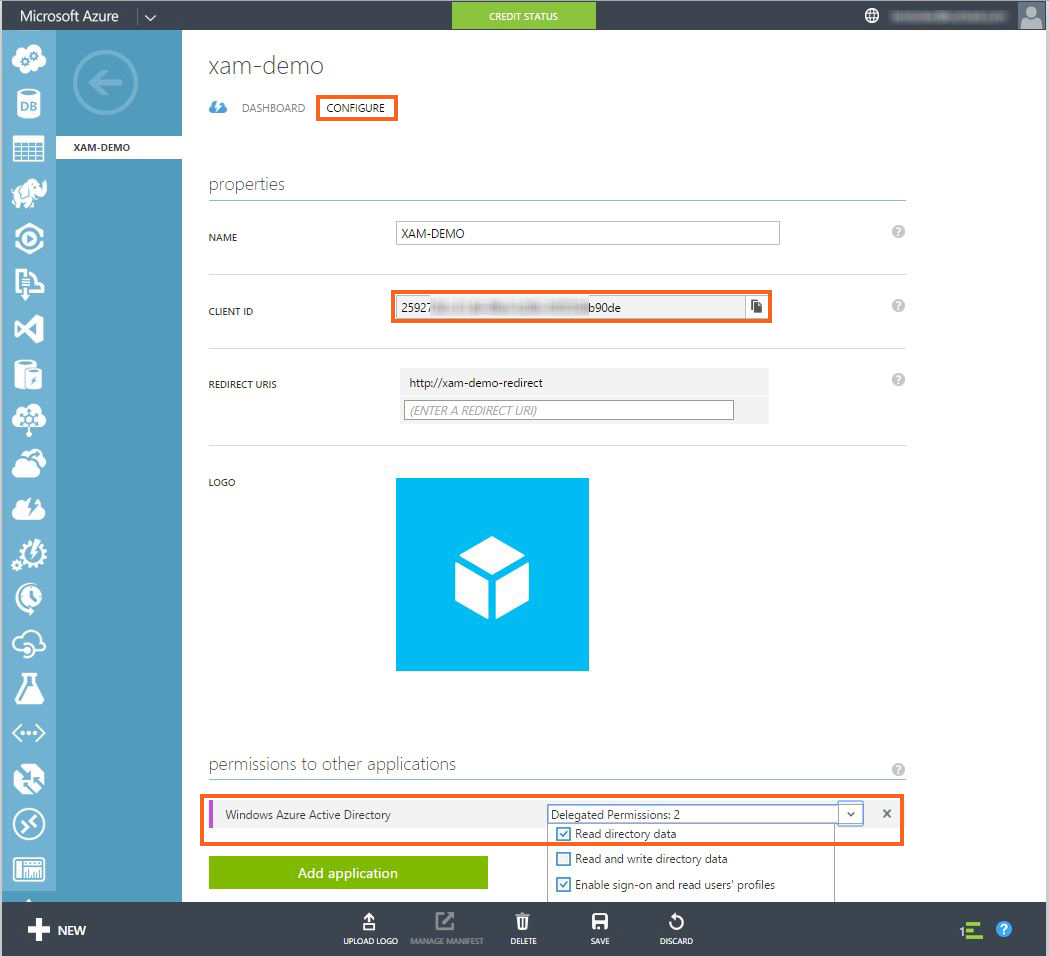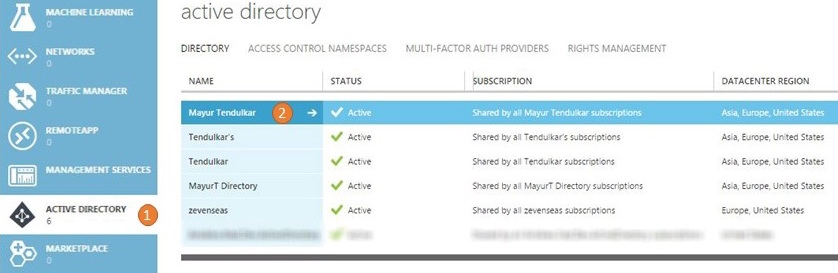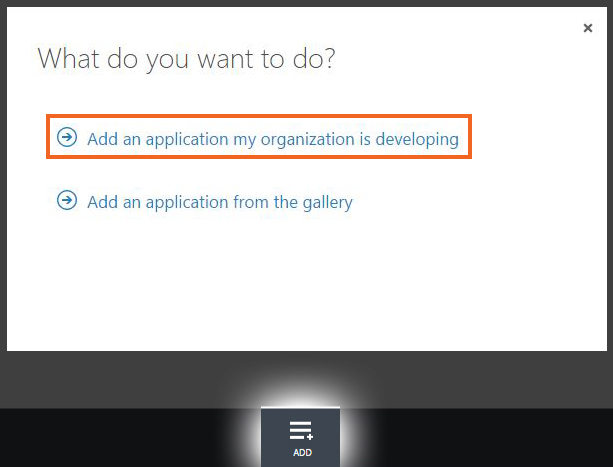Etapa 1. Registrar um aplicativo para usar o Azure Active Directory
Navegue até windowsazure.com e faça logon com sua conta microsoft ou conta da organização no Portal do Azure. Se você não tiver uma assinatura do Azure, poderá obter uma avaliação de azure.com
Depois de entrar, vá para a seção Active Directory (1) e escolha o diretório em que você deseja registrar o aplicativo (2)
Clique em Adicionar para criar um novo aplicativo e selecione Adicionar um aplicativo que minha organização está desenvolvendo
Na próxima tela, dê um nome ao aplicativo (por exemplo, . XAM-DEMO). Selecione Aplicativo Cliente Nativo como o tipo de aplicativo.
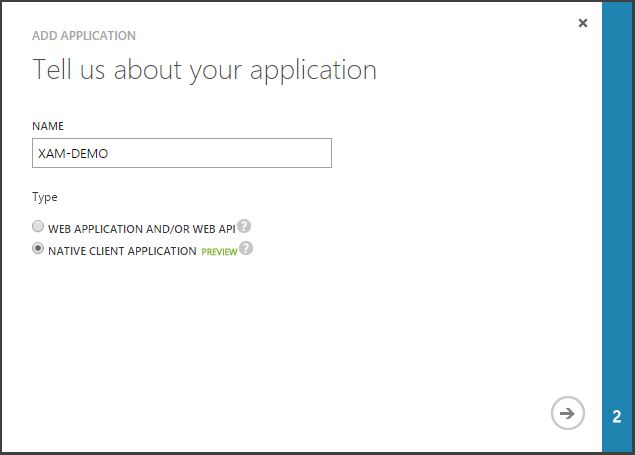
Na tela final, forneça um URI de *Redirecionamento exclusivo para seu aplicativo, pois ele retornará a esse URI quando a autenticação for concluída.

Depois que o aplicativo for criado, navegue até a guia Configurar . Anote a ID do cliente que usaremos em nosso aplicativo mais tarde. Além disso, nessa tela, você pode dar acesso ao aplicativo móvel ao Active Directory ou adicionar outro aplicativo, como a API Web ou o Office365, que pode ser usado pelo aplicativo móvel depois que a autenticação for concluída.